linux安装telnet
远程登录linux的几种方式

远程连接linux服务器的方式:以显示的类型来分类,可以分为文字接口和图形接口两种。
文字登入包括Telnet和SSH两种方式;图形接口包括Xdmcp和VNC。
一、Telnet方式登入linux的方法:1、在linux下安装Telnet服务器;2、启动Telnet服务器:方式如下:1. 将xinetd里面关于telnet的项目开启,然后2. 重新启动一次xinetd3、开启telnet的项目有两个方式:1). 使用ntsysv或chkconfig:Red Hat系列(含CentOS)的套件里面的ntsysv。
在Fedora底下可以使用ntsysv出现的窗口之中,将telnet勾选起来,然后按下OK即可。
2). 使用vi修改/etc/xinetd.d/telnet这个档案:那么如果不是Red Hat的Linux系统,基本上,ntsysv也只是修改/etc/xinetd.d这个目录下的数据而已,所以可以手动自己修改他。
设定完开启之后,就是启动,刚刚提到telnet是挂在xinetd底下的,所以只要重新启动xinetd 就能够将/etc/xinetd.d/里头的设定重新读进来,所以刚刚设定启动的telnet自然也就可以被启动。
4、关闭Telnet服务器的方式与开启的步骤是相同的,只是将设定值转变一下就行。
5、以上是server端,在client端的联机方式如下:在Windows的环境底下可以使用telnet的程序联机到Linux的telnet server里面来,可以依序这样做:1). 按下Windows内的『开始』2). 选择『执行』3). 在出现的窗口中输入『telnet your.IP.or.hostname』也可以使用类似netterm这个联机软件来联机。
Telnet方式的问题:Telnet是一个以明码传输的协议,这样如果在Internet上传输很可能被窃取信息,所以使用Telnet联机的时候通常是在局域网内,或对联机IP作出限制,或者加上防火墙。
Linux系统中telnet命令的使用详解

Linux系统中telnet命令的使用详解telnet命令是一个可以实现远程登录的网络命令。
下面由店铺为大家整理了linux系统中telnet命令的使用详解,希望对大家有帮助!Linux系统中telnet命令的使用详解功能说明:远端登入。
语法:telnet [-8acdEfFKLrx][-b<主机alias.html' target='_blank'>别名>][-e<脱离字符>][-k<域名>][-l<用户名称>][-n<记录文件>][-S<服务类型>][-X<认证形态>][主机名称或IP 地址<通信端口>]补充说明:执行telnet指令开启终端机阶段作业,并登入远端主机。
参数:-8 允许使用8位字符资料,包括输入与输出。
-a 尝试自动登入远端系统。
-b<主机别名> 使用别名指定远端主机名称。
-c 不读取用户专属目录里的.telnetrc文件。
-d 启动排错模式。
-e<脱离字符> 设置脱离字符。
-E 滤除脱离字符。
-f 此参数的效果和指定"-F"参数相同。
-F 使用Kerberos V5认证时,加上此参数可把本地主机的认证数据上传到远端主机。
-k<域名> 使用Kerberos认证时,加上此参数让远端主机采用指定的领域名,而非该主机的域名。
-K 不自动登入远端主机。
-l<用户名称> 指定要登入远端主机的用户名称。
-L 允许输出8位字符资料。
-n<记录文件> 指定文件记录相关信息。
-r 使用类似rlogin指令的用户界面。
-S<服务类型> 设置telnet连线所需的IP TOS信息。
-x 假设主机有支持数据加密的功能,就使用它。
-X<认证形态> 关闭指定的认证形态。
linux系统中telnet命令使用实例实例1:远程服务器无法访问命令:telnet 192.168.120.206输出:复制代码代码如下:[root@localhost ~]# telnet 192.168.120.209Trying 192.168.120.209...telnet: connect to address 192.168.120.209: No route to host telnet: Unable to connect to remote host: No route to host [root@localhost ~]#说明:处理这种情况方法:(1)确认ip地址是否正确?(2)确认ip地址对应的主机是否已经开机?(3)如果主机已经启动,确认路由设置是否设置正确?(使用route 命令查看)(4)如果主机已经启动,确认主机上是否开启了telnet服务?(使用netstat命令查看,TCP的23端口是否有LISTEN状态的行)(5)如果主机已经启动telnet服务,确认防火墙是否放开了23端口的访问?(使用iptables-save查看)实例2:域名无法解析命令:telnet 输出:复制代码代码如下:[root@localhost ~]# telnet <a href=""></a><ahref="/telnet">/telnet</a >: Temporary failure in name resolution[root@localhost ~]#说明:处理这种情况方法:(1)确认域名是否正确(2)确认本机的域名解析有关的设置是否正确(/etc/resolv.conf中nameserver的设置是否正确,如果没有,可以使用nameserver 8.8.8.8)(3)确认防火墙是否放开了UDP53端口的访问(DNS使用UDP协议,端口53,使用iptables-save查看)实例3:命令:telnet 192.168.120.206输出:复制代码代码如下:[root@localhost ~]# telnet 192.168.120.206Trying 192.168.120.206...telnet: connect to address 192.168.120.206: Connection refusedtelnet: Unable to connect to remote host: Connection refused[root@localhost ~]#说明:处理这种情况:(1)确认ip地址或者主机名是否正确?(2)确认端口是否正确,是否默认的23端口扩展资料:Linux系统下设置Telnet方法介绍Telnet服务的配置步骤如下:一、安装Telnet软件包(通常要两个)1、 Telnet-clIEnt (或 Telnet),这个软件包提供的是 Telnet 客户端程序;2、 Telnet-server ,这个软件包提供的是 Telnet 服务器端程序;安装之前先检测是否这些软件包已安装,方法如下:[*****************root]#rpm –q Telnet或[root@wljs root]#rpm –q Telnet-client[*********************]#rpm–q Telnet-server如果没有检测到软件包,需要进行安装,Red Hat Linux 9默认已安装了T elnet软件包,一般只要安装T elnet-server软件包。
开启linux下的telnet,ssh,VNC和ftp服务
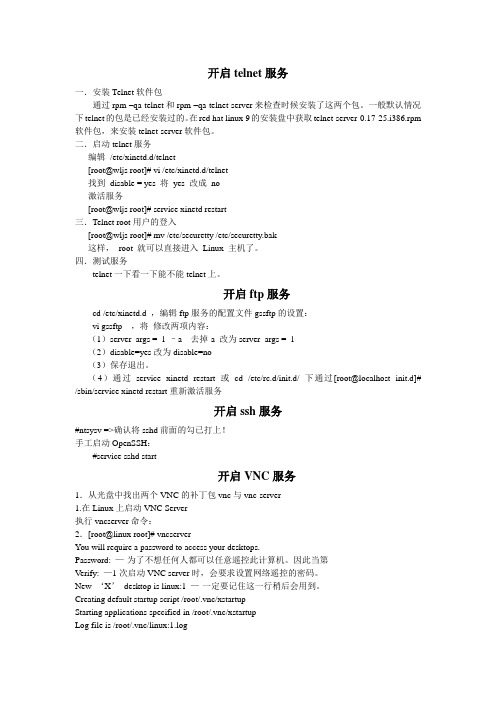
开启telnet服务一.安装Telnet软件包通过rpm –qa telnet和rpm –qa telnet-server来检查时候安装了这两个包。
一般默认情况下telnet的包是已经安装过的。
在red hat linux 9的安装盘中获取telnet-server-0.17-25.i386.rpm 软件包,来安装telnet-server软件包。
二.启动telnet服务编辑/etc/xinetd.d/telnet[root@wljs root]# vi /etc/xinetd.d/telnet找到disable = yes 将yes 改成no激活服务[root@wljs root]# service xinetd restart三.Telnet root用户的登入[root@wljs root]# mv /etc/securetty /etc/securetty.bak这样,root 就可以直接进入Linux 主机了。
四.测试服务telnet一下看一下能不能telnet上。
开启ftp服务cd /etc/xinetd.d ,编辑ftp服务的配置文件gssftp的设置:vi gssftp ,将修改两项内容:(1)server_args = -l –a 去掉-a 改为server_args = -l(2)disable=yes改为disable=no(3)保存退出。
(4)通过service xinetd restart或cd /etc/rc.d/init.d/ 下通过[root@localhost init.d]# /sbin/service xinetd restart重新激活服务开启ssh服务#ntsysv =>确认将sshd前面的勾已打上!手工启动OpenSSH:#service sshd start开启VNC服务1.从光盘中找出两个VNC的补丁包vnc与vnc-server1.在Linux上启动VNC Server执行vncserver命令:2.[root@linux root]# vncserverYou will require a password to access your desktops.Password: —-为了不想任何人都可以任意遥控此计算机。
linux下的telnet安装和使用.

linux下的telnet安装和使用Telnet服务的配置步骤如下:一、安装telnet软件包(通常要两个。
1、telnet-client (或telnet,这个软件包提供的是telnet 客户端程序;2、是telnet-server 软件包,这个才是真正的Telnet server 软件包!安装之前先检测是否这些软件包已安装,方法如下:[root@wljs root]#rpm –q telnet[root@wljs root]#rpm –q telnet-client[root@wljs root]#rpm –q telnet-server如果没有检测到软件包,需要进行安装,red hat linux 9默认已安装了client软件包,一般只要安装telnet-server软件包即可:1、到我的ftp上下载软件包,方法如下:在虚拟控制台下依次输入:[root@wljs root]#ftp 210.45.160.27Name:ftpPassword:ftpftp>cd linuxftp>lsftp>get telnet-0.17-25.i386.rpmftp>get telnet-server-0.17-25.i386.rpmftp>bye2、安装软件包#rpm –i telnet-0.17-25.i386.rpm#rpm –i telnet-server-0.17-25.i386.rpm二、启动telnet服务1、开启服务方法一:使用ntsysv,在出现的窗口之中,将telnet 勾选起来,然后按下OK 即可!方法二:编辑/etc/xinetd.d/telnet#vi /etc/xinetd.d/telnet[root@test root]# vi /etc/xinetd.d/telnet找到disable = yes<==就是改这里,将yes 改成no 即可!服务预设是关闭的2、激活服务telnet 是挂在xinetd 底下的,所以自然只要重新激活xinetd 就能够将xinetd 里头的设定重新读进来,所以刚刚设定的telnet 自然也就可以被激活。
RedHat6.5 Linux下安装telnet及FTP服务
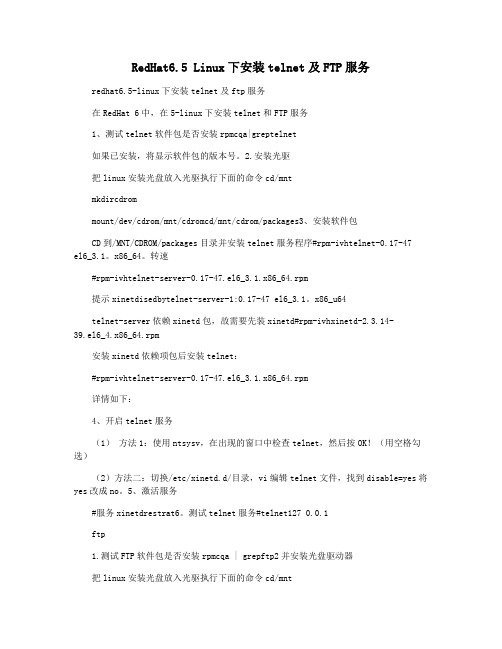
RedHat6.5 Linux下安装telnet及FTP服务redhat6.5-linux下安装telnet及ftp服务在RedHat 6中,在5-linux下安装telnet和FTP服务1、测试telnet软件包是否安装rpmcqa|greptelnet如果已安装,将显示软件包的版本号。
2.安装光驱把linux安装光盘放入光驱执行下面的命令cd/mntmkdircdrommount/dev/cdrom/mnt/cdromcd/mnt/cdrom/packages3、安装软件包CD到/MNT/CDROM/packages目录并安装telnet服务程序#rpm-ivhtelnet-0.17-47el6_3.1。
x86_64。
转速#rpm-ivhtelnet-server-0.17-47.el6_3.1.x86_64.rpm提示xinetdisedbytelnet-server-1:0.17-47 el6_3.1。
x86_u64telnet-server依赖xinetd包,故需要先装xinetd#rpm-ivhxinetd-2.3.14-39.el6_4.x86_64.rpm安装xinetd依赖项包后安装telnet:#rpm-ivhtelnet-server-0.17-47.el6_3.1.x86_64.rpm详情如下:4、开启telnet服务(1)方法1:使用ntsysv,在出现的窗口中检查telnet,然后按OK!(用空格勾选)(2)方法二:切换/etc/xinetd.d/目录,vi编辑telnet文件,找到disable=yes将yes改成no。
5、激活服务#服务xinetdrestrat6。
测试telnet服务#telnet127 0.0.1ftp1.测试FTP软件包是否安装rpmcqa | grepftp2并安装光盘驱动器把linux安装光盘放入光驱执行下面的命令cd/mntmkdircdrommount/dev/cdrom/mnt/cdromcd/mnt/cdrom/packages3、安装软件包CD到/MNT/CDROM/packages目录并安装FTP服务程序#rpm-ivhftp-0.17-54 el6。
Linux安装telnet服务

Linux安装telnet服务1、yum -y install telnet-server telnet xinetd2、如果/etc/ xinetd.d/ 下没有telnet⽂件,新建telnet⽂件vi /etc/xinetd.d/telnetservice telnet{flags = REUSEsocket_type = streamwait = nouser = rootserver =/usr/sbin/in.telnetdlog_on_failure += USERIDdisable = no}3、service xinetd restart4、开机⾃启systemctl enable telnet.socketsystemctl restart telnet.socketsystemctl status telnet.socketsystemctl enable xinetdsystemctl start xinetdsystemctl status xinetd5、查看端⼝号ps -ef | grep -i xinetd问题1:bind failed (Address already in use (errno = 98)). service = telnet解决:更改端⼝号vi /etc/services进⼊编辑模式后查找telnet(vi编辑⽅式下输⼊/telnet)会找到如下内容:telnet 23/tcptelnet 23/udp将两个端⼝号都更改为2323kill -9 ⽬前xinetd进程号然后重启服务service xinetd restart问题2:Unregistered Authentication Agent for unix-process:26610:2130264382解决:删除xinetd.pidrm -f /var/run/xinetd.pid然后重启服务service xinetd restartpython通过telnetlib连接Linux的问题问题1:login incorrect⾸先查看⽇志 tail /var/log/secure提⽰uid必须⼤于1000解决:vi /etc/pam.d/login注释掉安全登录‘pam_securetty.so' 所在⾏或者新增⽤户,使⽤新⽤户连接重试再次报错,查看⽇志发现,提⽰ tty 'pts/15' is not securevi /etc/securetty在末尾追加⼀⾏pts/15。
Red Hat Linux telnet安装和连接的配置过程

Telnet的安装
首先#rpm -qa|grep telnet查看。
//telnet*.rpm是默认安装的*这是客户机的*//
在#ls 下列出要装的软件包。
Xinetd-2.3.12-6.3E.2.i386.rpm
Telnet-0.17-26.EL.3.3.i386.rpm
然后在把光盘2插入,执行cd /mnt/cdrom/RedHat/RPMS进入RPMS目录下。
要先安装xinetd-2.3.12-6.3E.2.i386.rpm的包
然后在安装telnet-0.17-26.EL3.3.i386.rpm的包
进入/etc/xinetd.d可以看到各种网络服务的配置
要运行telnet服务必须要修改一个telnet的配置
#vi /etc/xinetd.d/krb5-telnet #vi /etc/xinetd.d/telnet
将disable=yes行前加#,或者改为disable=no
开放23号端口,让客户机可以访问。
#rpm -qa telnet-server
空
//telnet*.rpm是默认没有安装的//
然后在把光盘4插入,执行cd /mnt/cdrom/RedHat/RPMS进入RPMS目录下。
重启xinetd守护进程
测试
在xp客户机下
运行……telnet 192.168.80.3
Login:用户名
Password:密码
root用户正常时禁止的所以登陆的时候用普通用户
好了连接成功!!!
2013-4-2。
DebianLinux系统如何配置Telnet服务

DebianLinux系统如何配置Telnet服务步骤:1. debian:~# apt-get install telnetddebian:~# apt-get install telnetd-ssldebian:~# apt-get install xinetd(安装包xinetd……)2. 新建一个文件/etc/xinetd.d/telnet,方法及内容如下,并保存.debian:~# nano -w /etc/xinetd.d/telnetGNU nano 1.2.4 File: /etc/xinetd.d/telnet# default: on# description: The telnet server serves telnet sessions; it uses # unencrypted username/password pairs for authentication.service telnet{disable = noflags = REUSEsocket_type = streamwait = nouser = rootserver = /usr/sbin/in.telnetdserver_args = -hlog_on_failure += USERID}3. debian:~# apt-get install telnet(安装包telnet……)4. 尝试连接:debian:~# telnet 10.11.12.13(本机IP)结果:Trying 10.11.12.13...Connected to 10.11.12.13.Escape character is '^]'.debian login: rootLogin incorrect #默认情况下不允许root用户登陆,安全原因,具体查阅telnet协议debian login: user #自建用户Password:Last login: Mon Sep 27 20:51:33 2004 from localhost.localdomain on pts/3Linux debian 2.6.8-1-686 #1 Tue Sep 14 00:22:58 EDT 2004 i686 GNU/LinuxThe programs included with the Debian GNU/Linux system are free software;the exact distribution terms for each program are described in theindividual files in /usr/share/doc/*/copyright.Debian GNU/Linux comes with ABSOLUTELY NO WARRANTY, to the extentpermitted by applicable law.user@debian:~$ #登陆成功后如果想启用root登陆,做法如下:debian:~# vim /etc/pam.d/login把该行 auth requisite pam_securetty.so 注释掉即可,配置完毕。
Linux系统下,开启Telnet服务

环境:Linux RedHat 5. x
一、关闭防火墙
1.# service iptables stop
2.Service Configuration
找到iptables ,不勾选,然后保存,Firewall is stopped。
二、查看telnet-server
# rpm -qa | grep telnet-server
没有结果,则要进入第三步骤,进行安装。
三、安装telnet
1.进入tools目录
# cd /tools
# ls
找到安装包
telnet-server-0.17-39.el5.i386.rpm
2.安装
//-ivh表示显示安装进度
# rpm -ivh telnet-server-0.17-39.el5.i386.rpm
若有意外结果,用# rpm -ivh telnet-server-0.17-39.el5.i386.rpm --force –nodeps
来安装
3.查看安装结果
# rpm -q telnet-server //查询已安装软件包的数据库
四、设置打开telnet及Root登录权限
1.修改/etc/xinetd.d/telnet 文件
把disable = yes 改为:disable = no
2.修改/etc/securetty 文件
在结尾处加上:pts/0,pts/1……(加一个pts/0,将允许一个root登录,加到
pts/n将允许n+1个root身份登录。
)
五、重启xinetd服务
# service xinetd restart
全过程截图:。
linux 远程Telnet安装及高级入侵攻略

户登入,可用下列方法:
(1)[root @echo /root]# vi /etc/pam.d/login
#auth required pam_securetty.so #将这一行加上注释!
或[root@echo root]# mv /etc/securetty /etc/securetty.bak
3、激活服务
# service xinetd start
或者使用ntsysv,在出现的窗口之中,将 telnet选中,确定离开。
三、关于远程不能telnet到服务器的故障检查
1、确定你的telnet服务打开没有:
[root@111 ~]# chkconfig --list|grep telnet
二、启动telnet服务
1、配置
编辑 /etc/xinetd.d/telnet
# vi /etc/xinetd.d/telnet
找到 disable = yes 将 yes 改成 no 。
2、关闭加密
将/etc /xinetd.d/ekrb5-telnet里面的disable改成=yes
您的计算机不能直接启动telnet(没有安装telnet服务)首先依次安装telnet所需软件包(通常要两个)
1)#rpm -ivh xinetd-2.3.13-6.i386.rpm (安装包见附件)
2)#rpm -ivh telnet-server-0.17-38.el5.i386.rpm (安装包可以在安装光盘第三张server/下找到)
pts/1
pts/2
pts/3
pts/4
pts/5
……
保存退出即可。
Linux下配置Telnet

# auth required pam_securetty.so
或
[root@MyRedHat ~]# mv /etc/securetty /etc/securetty.bak
例1:允许登录IP地址段。
only_from = 210.45.0.0/16 #只允许210.45.0.0 ~ 210.45.255.255这个网段进入
only_from = #只有教育网才能进入!
例2:登录IP限制。
no_access = 210.45.160.{115,116} #这两个ip不可登录
2.设置Telnet服务最大连接数
Telnet服务默认没有限制同时连接到服务器的终端数目,可以设置Telnet服务的最大连接数。具体步骤如下:
编辑/etc/xinetd.d/telnet文件,命令如下:
[root@MyRedHat ~]# vi /etc/xinetd.d/telnet
在花括号“{}”中添加语句“instances=5”,表示Telnet服务最多可以同时连接3个终端,如图2.8所示。保存退出vi,重启xinetd服务,Telnet服务最大连接数就被修改了。
3.Telnet服务限制
telnet是明文传送口令和数据的,如果你对其默认的设置不满意,有必要对其服务范围进行限制。
图2.8设置Telnet服务最大连接数
编辑/etc/xinetd.d/telnet文件,命令如下:
[root@MyRedHat ~]# vi /etc/xinetd.d/telnet
在花括号“{}”中添加限制命令语句。
配置Telnet
linux中telnet用法
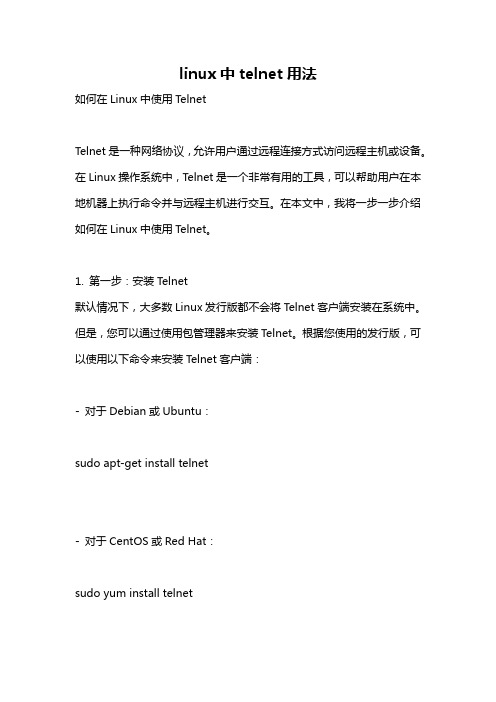
linux中telnet用法如何在Linux中使用TelnetTelnet是一种网络协议,允许用户通过远程连接方式访问远程主机或设备。
在Linux操作系统中,Telnet是一个非常有用的工具,可以帮助用户在本地机器上执行命令并与远程主机进行交互。
在本文中,我将一步一步介绍如何在Linux中使用Telnet。
1. 第一步:安装Telnet默认情况下,大多数Linux发行版都不会将Telnet客户端安装在系统中。
但是,您可以通过使用包管理器来安装Telnet。
根据您使用的发行版,可以使用以下命令来安装Telnet客户端:- 对于Debian或Ubuntu:sudo apt-get install telnet- 对于CentOS或Red Hat:sudo yum install telnet2. 第二步:打开终端一旦您已经安装了Telnet客户端,下一步是打开终端。
终端是Linux系统上与命令行交互的工具。
您可以从系统菜单中查找终端应用程序,并点击打开。
3. 第三步:使用Telnet命令在终端窗口中,输入以下命令以使用Telnet连接到远程主机:telnet <远程主机地址>例如:telnet 192.168.0.1在上面的命令中,将`<远程主机地址>`替换为实际的远程主机IP地址或域名。
4. 第四步:输入用户名和密码如果您连接的远程主机需要进行身份验证,则在命令提示符下输入用户名和密码。
根据远程主机的设置,您可能会被要求输入用户名和密码。
键入密码时,您将看不见任何字符,这属于常见的安全性。
5. 第五步:使用Telnet命令一旦成功连接到远程主机,您可以使用Telnet命令与远程主机进行交互。
以下是一些常用的Telnet命令:- `list`或`ls`:列出当前目录下的文件和文件夹。
- `cd <目录路径>`:更改当前工作目录到指定的目录路径。
- `get <文件名>`:下载远程主机上的文件到本地机器上。
telnet的配置方法 -回复
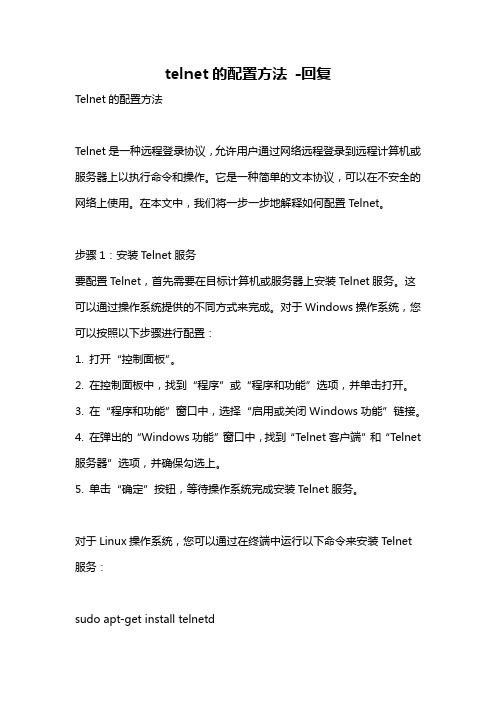
telnet的配置方法-回复Telnet的配置方法Telnet是一种远程登录协议,允许用户通过网络远程登录到远程计算机或服务器上以执行命令和操作。
它是一种简单的文本协议,可以在不安全的网络上使用。
在本文中,我们将一步一步地解释如何配置Telnet。
步骤1:安装Telnet服务要配置Telnet,首先需要在目标计算机或服务器上安装Telnet服务。
这可以通过操作系统提供的不同方式来完成。
对于Windows操作系统,您可以按照以下步骤进行配置:1. 打开“控制面板”。
2. 在控制面板中,找到“程序”或“程序和功能”选项,并单击打开。
3. 在“程序和功能”窗口中,选择“启用或关闭Windows功能”链接。
4. 在弹出的“Windows功能”窗口中,找到“Telnet客户端”和“Telnet 服务器”选项,并确保勾选上。
5. 单击“确定”按钮,等待操作系统完成安装Telnet服务。
对于Linux操作系统,您可以通过在终端中运行以下命令来安装Telnet 服务:sudo apt-get install telnetd这将使用apt-get命令安装Telnet服务器。
步骤2:配置Telnet服务器安装完成后,您需要对Telnet服务器进行一些配置以确保其正常工作。
根据操作系统的不同,配置文件的位置和内容也会有所不同。
对于Windows操作系统,Telnet服务器的配置文件通常位于系统目录的“system32”子目录中。
您可以按照以下步骤进行配置:1. 在计算机上打开文本编辑器(如记事本)。
2. 使用管理员权限打开配置文件。
3. 在配置文件中,您可以设置Telnet服务器的参数,例如端口号、最大连接数等。
根据需求对其进行修改。
4. 保存配置文件并关闭文本编辑器。
对于Linux操作系统,Telnet服务器的配置文件通常位于/etc/xinetd.d/目录中,名称为telnet(或telnetd)。
您可以按照以下步骤进行配置:1. 打开终端,并使用root权限进入编辑模式。
Linux1 telnet服务器 Linux平台连接Telnet服务器

Linux1 telnet服务器Linux平台连接Telnet服务器在终端使用者的电脑上使用telnet程序,用它连接到服务器。
终端使用者可以在telnet 程序中输入的命令会在服务器上运行,就像直接在服务器的控制台上输入一样,在本地就能控制服务器。
要开始一个telnet会话,必须输入用户名和密码来登录服务器。
1.实例目的:●安装telnet-server软件包●修改/etc/xinetd.d/telnet文件●启用xinetd服务●Linux平台登录telnet服务器2.实例步骤:(1)右击桌面空白区域,执行【打开终端】命令,在打开的窗口中,输入“mount /dev/cdrom /media”命令,并按【回车】键,挂载光盘至/media目录下,如图27所示。
图27 挂载光盘(2)在终端命令行输入“cd /media/Server”命令,并按【回车】键,进入挂载目录,如图28所示。
图28 进入挂载目录(3)输入“find –name telnet-server*”命令,并按【回车】键,列出安装包,如图29所示。
图29 列出安装包(4)在命令行输入“rpm –ivh telent-server-0.17-38.e15.i386.rpm”命令,并按【回车】键,安装telnet-server软件包,如图30所示。
图30 安装软件包(5)在命令行输入“vi /etc/xinetd.d/telnet”命令,并按【回车】键,进入vi编辑器,如图31所示。
图31 进入vi编辑器(6)在vi编辑器界面中,按“i”键,进入插入模式,并修改第12行内容为“dis able = no”,并按“ESC”键退出输入模式,然后按“:”进入末行模式,输入“wq”命令,保存配置,如图32所示。
图32 修改配置文件(7)在命令行输入“service xinetd restart”命令,并按【回车】键,重启xinetd服务,如图33所示。
telnet的搭建过程

telnet的搭建过程Telnet的搭建过程Telnet是一种网络协议,可以通过它远程登录到远程计算机并执行命令。
在本文中,我们将一步步地回答如何搭建Telnet服务器。
请注意,由于Telnet是一种不安全的协议,因此在实际环境中并不建议使用。
然而,了解如何搭建和配置Telnet服务器仍然是一项有趣和有益的技能。
在开始搭建Telnet服务器之前,我们将需要一台运行Linux操作系统的计算机。
我们将使用Ubuntu操作系统作为示例。
以下是搭建Telnet服务器的步骤:步骤1:安装Telnet服务器软件首先,我们需要安装Telnet服务器软件。
可以通过运行以下命令来安装Telnet:sudo apt-get updatesudo apt-get install telnetd这将从Ubuntu软件仓库中下载和安装Telnet服务器软件。
步骤2:配置Telnet服务器安装完成后,需要对Telnet服务器进行基本配置。
我们将使用vim编辑器来编辑配置文件。
可以运行以下命令打开配置文件:sudo vim /etc/init/telnetd.conf在打开的配置文件中,确保以下行存在并正确设置:start on runlevel [2345]stop on runlevel [!2345]respawnexec /usr/sbin/telnetd -debug 23配置文件中的这些行确保了Telnet服务器在系统启动时自动启动,并监听默认端口23。
步骤3:保存并退出配置文件完成对配置文件的编辑后,按下Esc键退出编辑模式,然后输入:wq保存更改并退出vim编辑器。
步骤4:重启Telnet服务器要使配置更改生效,我们需要重启Telnet服务器。
可以通过运行以下命令来重启它:sudo service telnetd restart步骤5:配置防火墙为了能够从远程计算机访问Telnet服务器,我们需要确保服务器的防火墙允许Telnet连接。
linux的telnet命令安装

linux的telnet命令安装linux下telnet命令的安装可以通过相关命令来执行,下面由店铺为大家整理了linux的telnet命令安装的相关知识,希望对大家有帮助!linux的telnet命令安装一、安装telnet1、检测telnet-server的rpm包是否安装[root@localhost ~]# rpm -qa telnet-server若无输入内容,则表示没有安装。
出于安全考虑telnet-server.rpm是默认没有安装的,而telnet的客户端是标配。
即下面的软件是默认安装的。
2、若未安装,则安装telnet-server,否则忽略此步骤[root@localhost ~]#yum install telnet-server3、检测telnet-server的rpm包是否安装[root@localhost ~]# rpm -qa telnettelnet-0.17-47.el6_3.1.x86_644、若未安装,则安装telnet,否则忽略此步骤[root@localhost ~]# yum install telnet二、重新启动xinetd守护进程由于telnet服务也是由xinetd守护的,所以安装完telnet-server,要启动telnet服务就必须重新启动xinetd[root@locahost ~]#service xinetd restart三、测试我们先来查看TCP的23端口是否开启正常[root@localhost ~]#netstat -tnl |grep 23tcp 0 0 0.0.0.0:23 0.0.0.0:* LISTEN如果上面的一行存在就说明服务已经运行了。
如果netstat命令没有返回内容,我们就只好继续进行更深入的配置了。
四、连接到 memcachedtelnet ip 端口,如:[root@localhost proc]# telnet localhost 11211Trying ::1...Connected to localhost.Escape character is '^]'.表明连接成功。
Linux1 telnet服务器 Telnet的安装与启动
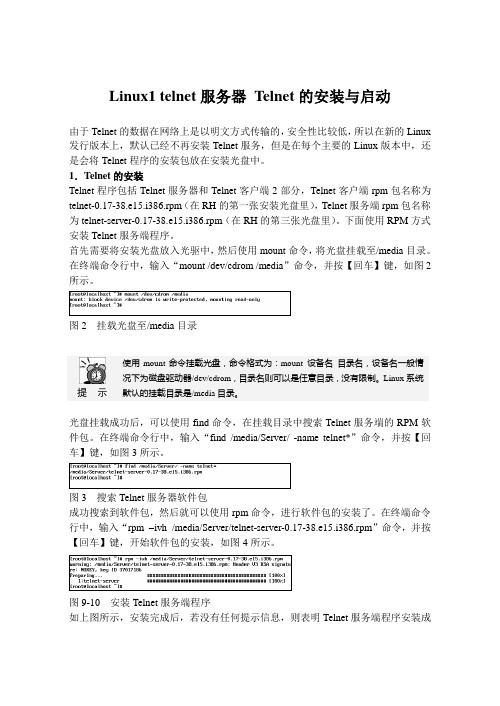
Linux1 telnet 服务器 Telnet 的安装与启动由于Telnet 的数据在网络上是以明文方式传输的,安全性比较低,所以在新的Linux 发行版本上,默认已经不再安装Telnet 服务,但是在每个主要的Linux 版本中,还是会将Telnet 程序的安装包放在安装光盘中。
1.Telnet 的安装Telnet 程序包括Telnet 服务器和Telnet 客户端2部分,Telnet 客户端rpm 包名称为telnet-0.17-38.e15.i386.rpm (在RH 的第一张安装光盘里),Telnet 服务端rpm 包名称为telnet-server-0.17-38.e15.i386.rpm (在RH 的第三张光盘里)。
下面使用RPM 方式安装Telnet 服务端程序。
首先需要将安装光盘放入光驱中,然后使用mount 命令,将光盘挂载至/media 目录。
在终端命令行中,输入“mount /dev/cdrom /media ”命令,并按【回车】键,如图2所示。
图2 挂载光盘至/media 目录光盘挂载成功后,可以使用find 命令,在挂载目录中搜索Telnet 服务端的RPM 软件包。
在终端命令行中,输入“find /media/Server/ -name telnet*”命令,并按【回车】键,如图3所示。
图3 搜索Telnet 服务器软件包成功搜索到软件包,然后就可以使用rpm 命令,进行软件包的安装了。
在终端命令行中,输入“rpm –ivh /media/Server/telnet-server-0.17-38.e15.i386.rpm ”命令,并按【回车】键,开始软件包的安装,如图4所示。
图9-10 安装Telnet 服务端程序如上图所示,安装完成后,若没有任何提示信息,则表明Telnet 服务端程序安装成提 示 使用mount 命令挂载光盘,命令格式为:mount 设备名 目录名,设备名一般情况下为磁盘驱动器/dev/cdrom ,目录名则可以是任意目录,没有限制。
bash:telnet:commandnotfound(Linux安装telnet)

bash:telnet:commandnotfound(Linux安装telnet)问题描述:centos 系统没有 telnet 命令bash: telnet: command not found1.安装telnet服务(3个)yum install xinetd telnet telnet-server -y修改配置⽂件():# 修改/etc/xinetd.d/telnet# 将disable = yes 值改为nodisable = no2.配置开机启动chkconfig telnet on3.需要激活xinetd服务# service xinetd restart 或者 #/etc/rc.d/init.d/xinetd restart4.测试是否ok这是ok的情况。
不ok的时候,会提⽰连接被拒绝。
[heliang@localhost ~]$ telnet 127.0.0.1Trying 127.0.0.1...Connected to 127.0.0.1.Escape character is '^]'.CentOS release 6.9 (Final)Kernel 2.6.32-696.el6.x86_64 on an x86_64另外⼀个安装版本,是在腾讯的虚拟云主机下⾯的 centos系统(命令略有不同)1.安装telnet服务yum install xinetd telnet telnet-server -y修改配置⽂件():# 修改/etc/xinetd.d/telnet# 将disable = yes 值改为nodisable = no2.安装完成后,将xinetd服务加⼊开机⾃启动:systemctl enable xinetd.service3.将telnet服务加⼊开机⾃启动:systemctl enable telnet.socket4.最后,启动以上两个服务即可:由于telnet服务也是由xinetd守护的,所以安装完telnet-server,要启动telnet服务就必须重新启动xinetd 。
- 1、下载文档前请自行甄别文档内容的完整性,平台不提供额外的编辑、内容补充、找答案等附加服务。
- 2、"仅部分预览"的文档,不可在线预览部分如存在完整性等问题,可反馈申请退款(可完整预览的文档不适用该条件!)。
- 3、如文档侵犯您的权益,请联系客服反馈,我们会尽快为您处理(人工客服工作时间:9:00-18:30)。
1、ssh的配置文件是/etc/ssh/ssh_config,一般不要修改!
2、启动服务器!
#ntsysv =>确认将sshd前面的勾已打上!
3、手工启动OpenSSH:
#service sshd start
#service sshd restart(重新启动)
4、停止服务器:
在虚拟控制台下依次27
Name:ftp
Password:ftp
ftp>cd linux
ftp>ls
ftp>get telnet-0.17-25.i386.rpm
ftp>get telnet-server-0.17-25.i386.rpm
ftp>bye
2、安装软件包
#rpm–i telnet-0.17-25.i386.rpm
#rpm–i telnet-server-0.17-25.i386.rpm
二、启动telnet服务
1、开启服务
方法一:使用ntsysv,在出现的窗口之中,将telnet勾选起来,然后按下OK即可!
方法二:编辑/etc/xinetd.d/telnet
[root@wljs root]#rpm–q telnet-client
[root@wljs root]#rpm–q telnet-server
如果没有检测到软件包,需要进行安装,red hat linux 9默认已安装了client软件包,一般只要安装telnet-server软件包即可:
1、到我的ftp上下载软件包,方法如下:
root不能直接以telnet连接上主机。telnet不是很安全,默认的情况之下就是无法允许root以telnet登入Linux主机的。若要允许root用户登入,可用下列方法
[root @test /root]# vi /etc/pam.d/login
#auth required pam_securetty.so #将这一行加上注释!
[root@wljs root]# service xinetd restart
三、测试服务
[root@wljs root]#telnet ip(或者hostname)
如果配置正确,系统提示输入远程机器的用户名和密码
Login:
Password:
注:默认只允许普通用户
四、设置telnet端口
#vi /etc/services
.....
}
#再针对外部的联机来进行限制
service telnet
{
disable= no<==预设就是激活telnet服务
bind= 192.168.0.1<==只允许经由这个适配卡的封包进来
only_from= 192.168.0.0/16<==只允许192.168.0.0 ~ 192.168.255.255这个网段联机进来使用telnet的服务
#service sshd stop
二、使用OpenSSH客户端
Redhat linux 9默认已安装了OpenSSH的客户端,客户端和服务器连接时,可以使用两种验证方式:基于口令的验证方式和基于密匙的验证方式!
1、基于口令的验证方式
#vi /etc/xinetd.d/telnet
#先针对对内的较为松散的限制来设定:
service telnet
{ disable= no<==预设就是激活telnet服务
bind= 210.45.160.17<==只允许经由这个适配卡的封包进来
only_from= 210.45.160.0/24<==只允许210.45.160.0/24这个网段的主机联机进来使用telnet的服务
进入编辑模式后查找telnet(???怎样查找)
会找到如下内容:
telnet 23/tcp
telnet 23/udp
将23修改成未使用的端口号(如:2000),退出vi,重启telnet服务,telnet默认端口号就被修改了。
五、Telnet服务限制
如果原本的默认值你并不满意,那么你可以修改成比较安全一点的机制。假设你这个Linux是一部主机,而且他有两块网络接口,分别是对外的192.168.0.1与对内的210.45.160.17这两个,如果你想要让对内的接口限制较松,而对外的限制较严格,你可以这样的来设定:
only_from= <==重复设定,只有教育网才能联机!
no_access= 192.168.25.{10,26}<==不许这些PC登入
access_times= 1:00-9:00 20:00-23:59 <==每天只有这两个时段开放服务
......
}
六、Telnet root用户的登入
或
# mv /etc/securetty /etc/securetty.bak
这样一来,root将可以直接进入Linux主机。不过,建议不要这样做。还可以在普通用户进入后,切换到root用户,拥有root的权限!
安全的ssh
SSH是一个用来替代TELNET、Rlogin以及Rsh的传统的远程登陆程序的工具,主要是想解决口令在网上明文传输的问题。为了系统安全和用户自身的权益,推广SSH是必要的。SSH有两个不兼容的版本1.x,2.x!RedHat Linux 9将默认的远程管理服务设置成OpenSSH(一个ssh的替代产品)。不需要重新安装软件包!
一、安装telnet软件包(通常要两个)。
1、telnet-client (或telnet),这个软件包提供的是telnet客户端程序;
2、是telnet-server软件包,这个才是真正的Telnet server软件包!
安装之前先检测是否这些软件包已安装,方法如下:
[root@wljs root]#rpm–q telnet
#vi /etc/xinetd.d/telnet
[root@test root]# vi /etc/xinetd.d/telnet
找到disable = yes<==就是改这里,将yes改成no即可!服务预设是关闭的
2、激活服务
telnet是挂在xinetd底下的,所以自然只要重新激活xinetd就能够将xinetd里头的设定重新读进来,所以刚刚设定的telnet自然也就可以被激活。
